发布时间:2016-12-14 11: 58: 48
FL Studio中的滑音和颜色组选择器都在钢琴卷轴的左上角,在一个不起眼的位置,我们今天的课程很简单,就是认识滑音的作用和使用方法以及颜色组选择器的使用方法等,闲话不多说,进入正题。
首先在通道机架中插入一个FL Keys的插件,打开它的钢琴卷轴,输入两个稍长的音符,单击滑音套索图标(往右下角指的箭头)使其成下凹状态,这样即可输入滑音音符,滑音音符左边会出现一个三角形状的标志,然后播放试听效果即可听到滑音效果。
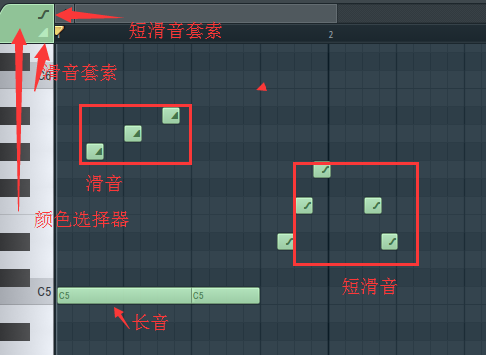
滑音音符的长度决定了声音滑动的速度,滑音音符越短速度越快,滑音音符越长速度越慢。滑音套索的快捷键为S,这个快捷键有助于提高编辑速度。另外要注意,滑音音符本身是不能发出声音的,依赖于之前发音的音符,音高是从之前发音的音符滑过来的。可以将滑音音符理解为一种音高滑动标记。
FL Studio还有另一种短滑音,可以生产一种短促的滑音效果,单击短滑音套索图标使其呈下凹状态,即可输入短滑音音符。当从一个音符的末尾进行到带短滑音标志的音符时就会产生短滑音。
注意:滑音和短滑音只是用于原生FL Studio乐器,对于VSTi乐器是不起作用的。
颜色组选择器用于选择音符输入的颜色,例如选择蓝色,那么输入出来的音符就为蓝色,一共有16种颜色可供选择。
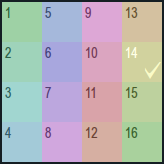
让输入的音符有不同的颜色,可以方便查看以及让用户快速选择某一种颜色的音符,例如制作一段钢琴片段,如果用两种不同的颜色来输入高声部和低声部,在需要单独选择所需声部就比较容易了。另外,滑音音符只作用于与它颜色相同的音符,如果输入的长音音符的颜色与滑音不同,那么将不会听到滑音效果。这样就能做到同一通道各声部互不干扰。
更多关于FL Studio的内容,欢迎来到FL Studio中文官网。
展开阅读全文
︾